从 NetBeans 迁移到 PhpStorm
从 NetBeans 切换到 PhpStorm 需要了解两个 IDE 之间的一些差异。本节介绍了一些 PhpStorm 特定的方面。
将项目导入 PhpStorm
启动 PhpStorm。
如果欢迎屏幕打开,请单击打开。
否则,从主菜单中选择.
在打开的对话框中,选择源、库和其他资产所在的目录,然后单击Open。
在打开的“打开项目”对话框中,单击“新建窗口”。
PhpStorm 会将.idea目录添加到您的项目中。这用于存储 PhpStorm项目设置,例如 VCS 设置、检查配置文件或代码样式。NetBeans .nbproject目录将保持不变,您将能够将 PhpStorm 与 NetBeans 一起使用。
另请参阅从现有源代码导入项目。
用户界面
项目
就像在 NetBeans 中一样,项目用于对代表单个单元的文件夹和文件进行分组。但是,如果在 NetBeans 中您在同一个窗口中处理所有项目,在 PhpStorm 中,您也可以在单独的窗口中打开每个项目。通过将新项目附加到当前打开的项目,您仍然可以在同一窗口中打开多个项目。有关详细信息,请参阅打开多个项目。
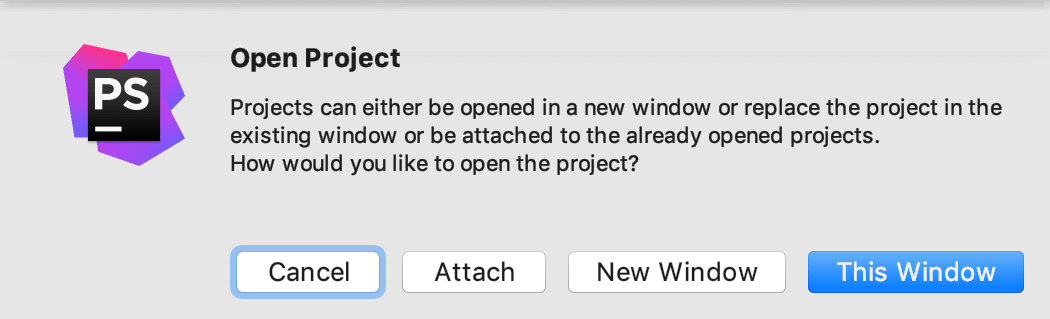
项目组
在 NetBeans 中,项目组是一种组织您当前正在处理的项目的方式。同组项目在同一个窗口中打开;您可以在不离开 IDE 的情况下在项目组之间切换。
当您在欢迎屏幕上对最近的项目进行分组时,您可能会遇到这个术语,但这些组不会出现在项目工具窗口中。
选项对话框
与 NetBeans选项对话框等效的是(适用于 Windows 和 Linux)或(适用于 macOS)对话框。您可以按 将其打开Ctrl+Alt+S。此对话框用于控制 PhpStorm 的行为和外观。
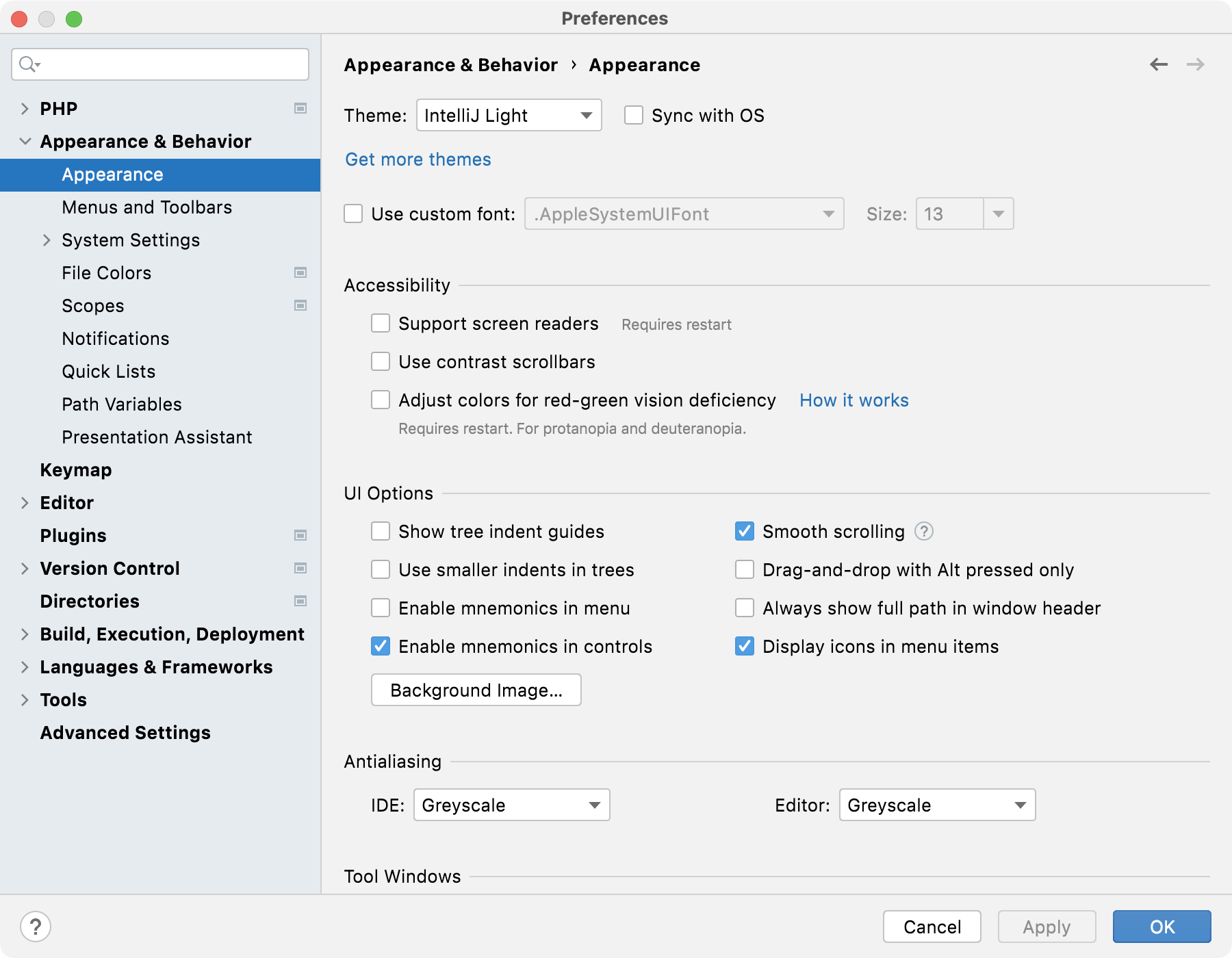
有关更多信息,请参阅配置 IDE。
使用 NetBeans 键绑定
PhpStorm 包括几个预定义的键盘映射,包括NetBeans。
在Settings/Preferences对话框 ( Ctrl+Alt+S) 中,选择Keymap。
在对话框右侧的Keymap下,选择NetBeans。
如果要自定义预定义键盘映射的某些快捷键,请参阅PhpStorm 键盘快捷键。
处理项目
NetBeans中的“项目属性”对话框中可用的大多数选项都可以在。
运行应用程序
在 PhpStorm 中,您可以通过右键单击并从上下文菜单中选择“运行”,然后从子菜单中选择 <script name> ,直接从编辑器中运行您的应用程序。
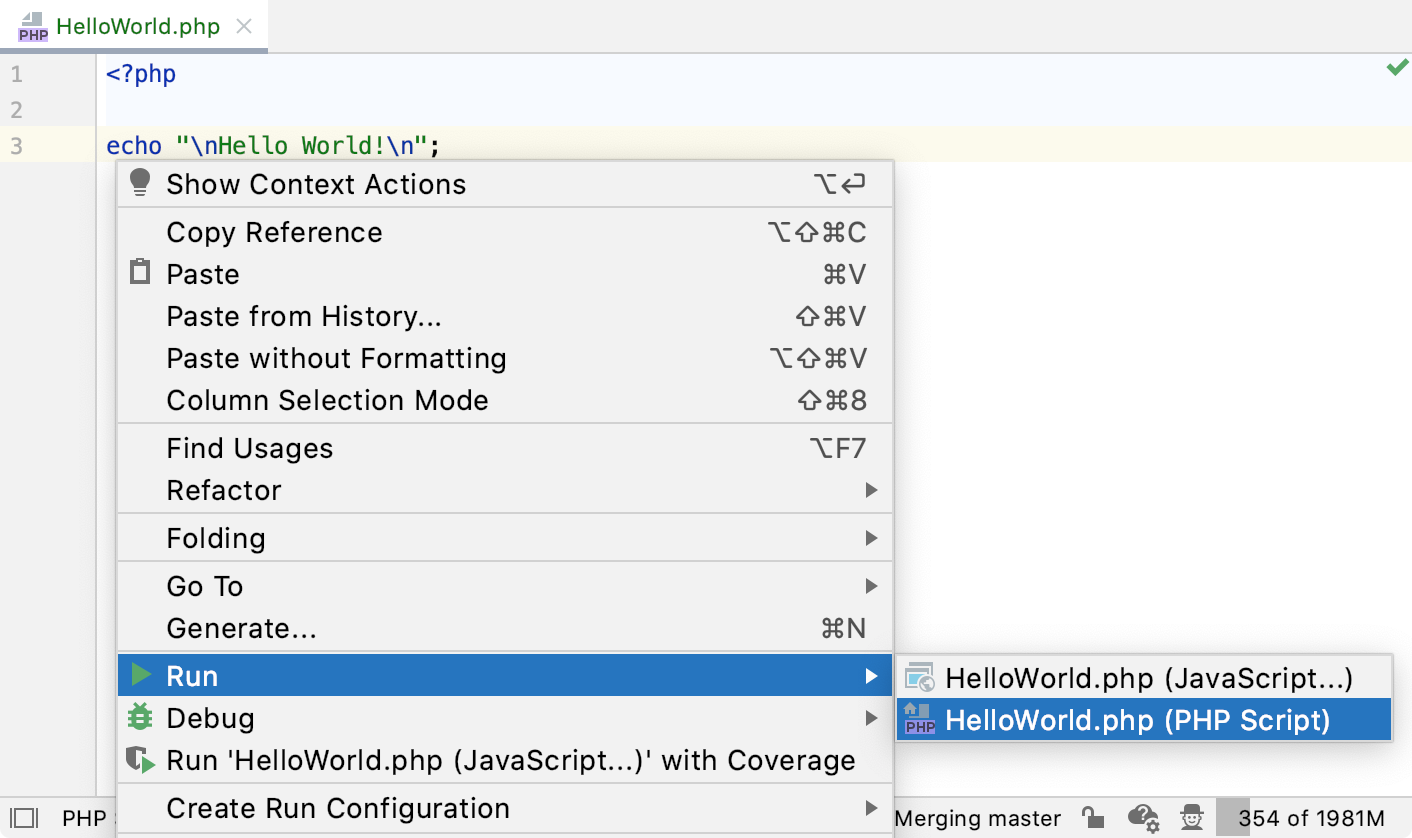
与 NetBeans 类似,您也可以从Project工具窗口运行它,方法是右键单击脚本并从上下文菜单中选择 Run,然后从子菜单中选择 <script name>。
此外,如果您想将参数或环境变量传递给您的程序或以其他方式自定义其启动,您可以使用运行/调试配置。运行/调试配置是一组命名的启动属性。如果您想更改其启动逻辑或输出,您可以使用不同的配置运行相同的应用程序。当您从编辑器或项目工具窗口运行应用程序而不选择配置时,PhpStorm 会使用默认值创建一个临时配置。然后,您可以对其进行编辑并将其保存为永久配置。
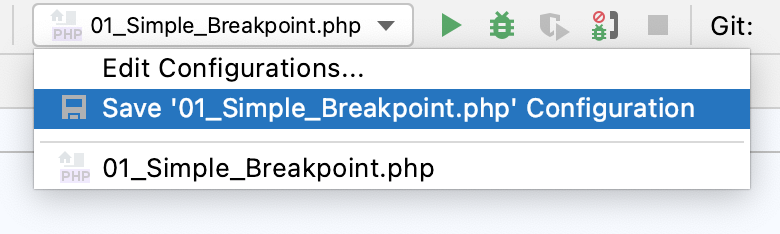
使用 PhpStorm,您还可以基于现有配置模板创建运行/调试配置,通过 XML 文件与队友共享您的配置等等。有关运行应用程序和管理运行/调试配置的更多信息,请参阅运行应用程序。
使用版本控制
PhpStorm 支持最流行的版本控制系统,包括 Git、Subversion、Mercurial、Perforce 等。可以在“设置/首选项”对话框的“版本控制”页面中配置项目的 VCS 集成。有关详细信息,请参阅版本控制。
代码编辑器
有关 PhpStorm 编辑器的概述,请参阅编辑器基础知识。
代码完成
在 PhpStorm 中,代码完成建议列表会在您键入一两个字符后自动出现。要缩小此列表,请使用:
Ctrl+Space. 将列表缩减为关键字以及当前上下文中可用的类、方法和字段的名称。请注意,当您Ctrl+Space第二次或第三次按下时,列表会发生变化。
Ctrl+Shift+Space. 仅显示适合当前上下文的类型(智能类型匹配代码完成)。
使用 PhpStorm,您可以自定义许多代码完成设置。有关详细信息,请参阅代码完成。
代码模板
在 NetBeans 中,代码模板是与缩写相关的代码片段。在 PhpStorm 中,它们被称为实时模板。有些模板不同;例如,在 NetBeansprivate static final中缩写为PhpStorm。psfprsf
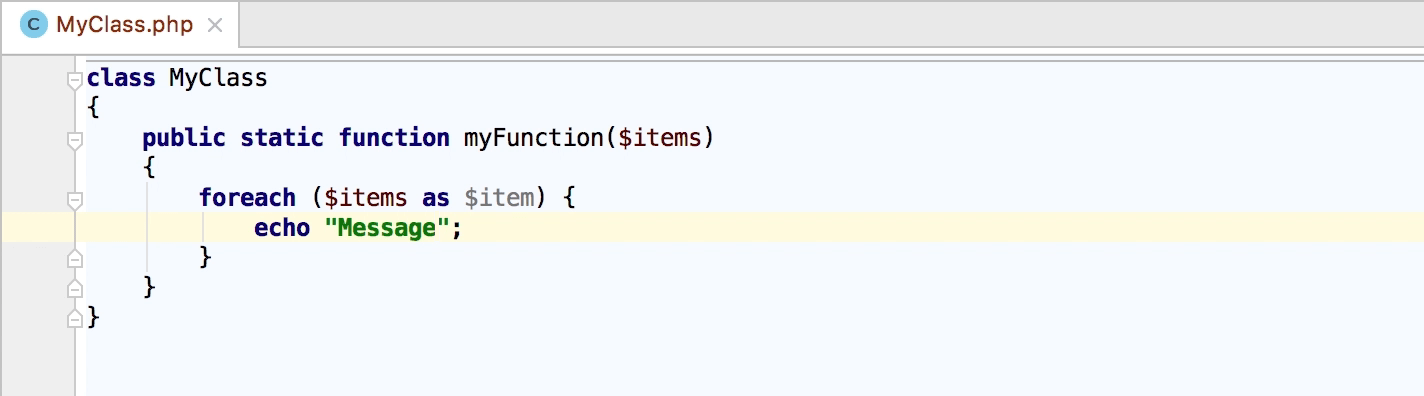
可用模板的列表可以在。在那里,您还可以添加自己的模板或修改任何现有的模板。
代码分析
PhpStorm 可以分析依赖关系、数据流和堆栈跟踪、查找重复项并评估代码质量。您可以在菜单。
就像在 NetBeans 中一样,您可以使用代码检查来检测异常代码。在 PhpStorm 中,检查是高度可定制的:您可以禁用它们、抑制特定代码段、更改其严重性级别以及创建自定义检查。有关更多信息,请参阅代码检查。
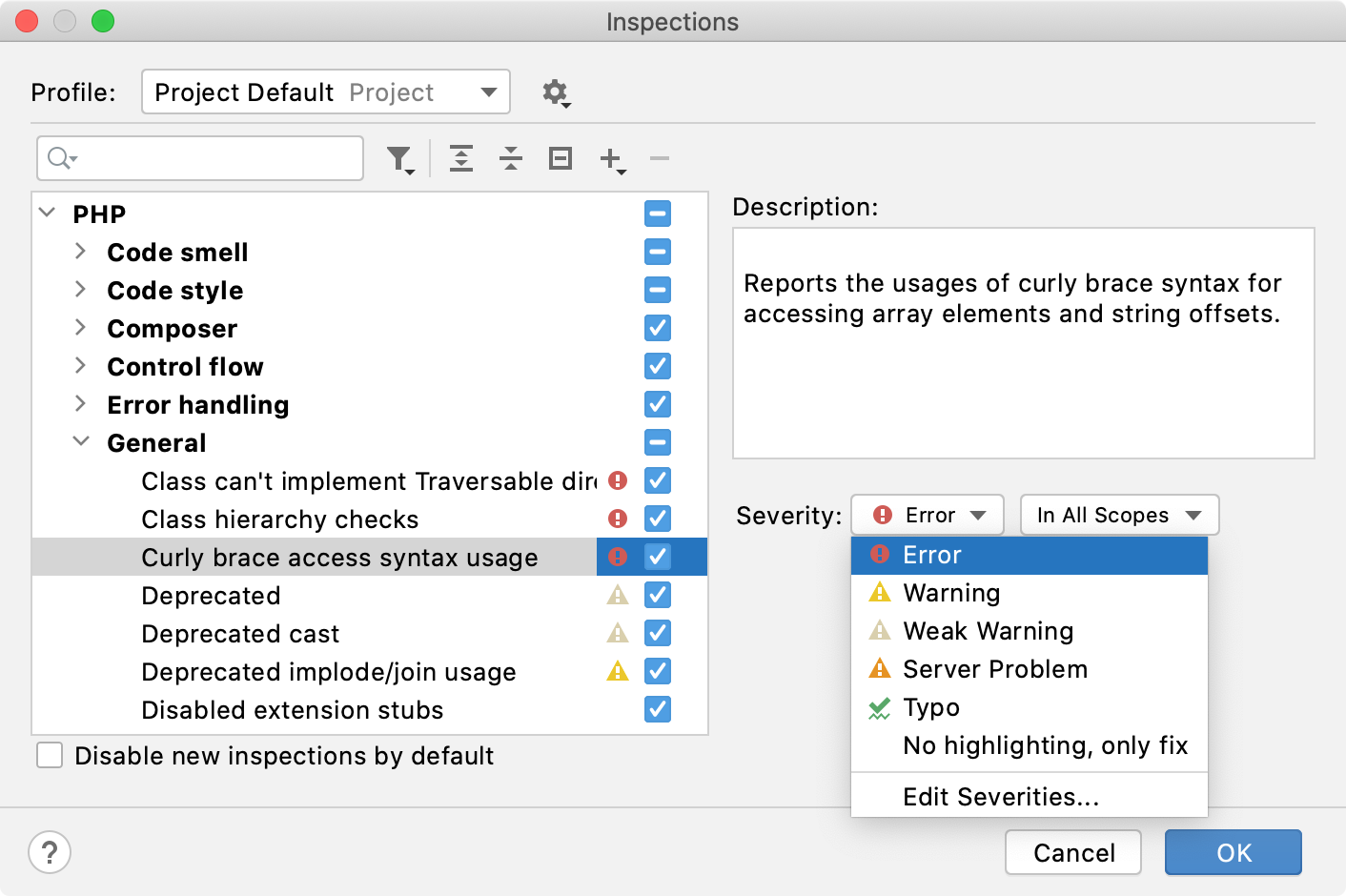
与 NetBeans 中的提示类似,您可以使用意图操作和快速修复来快速更改或更正您的代码。

行动项目
在 NetBeans 中,“操作项”选项卡显示 TODO 注释、代码问题和编译器错误。在 PhpStorm 中,您可以使用以下工具窗口获取类似信息:
语法高亮
就像在 NetBeans 中一样,当您将插入符号放在符号上时,PhpStorm 会突出显示当前文件中该符号的所有用法。在 PhpStorm 中,您可以使用突出显示插入符号移动选项来启用和禁用突出显示匹配的大括号、当前范围和插入符号处元素的用法。有关详细信息,请参阅禁用自动突出显示用法。
如果您想在将光标移开时保持突出显示代码元素的出现( NetBeans 中的Keep Marks选项),在 PhpStorm 中,您可以按Ctrl+Shift+F7.
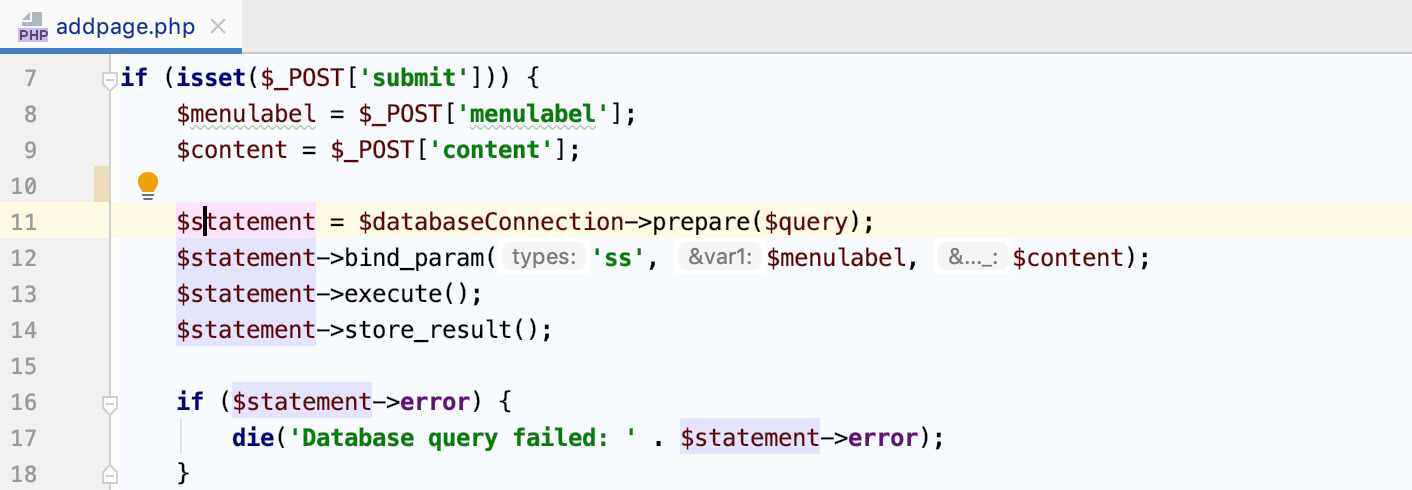
保存更改
与必须手动保存更改的 NetBeans 不同,PhpStorm 会自动保存它们。保存由各种事件触发,例如编译、运行、调试、执行版本控制操作、关闭文件或项目或退出 IDE。此外,您可以将 PhpStorm 配置为在切换到另一个应用程序或 IDE 在指定时间段内空闲时触发自动保存。
保存时部署
在 NetBeans 中,您可以在保存时启用编译和部署。在单独的设置中,您可以配置其他保存操作,例如重新格式化代码或删除未使用的导入。在 PhpStorm 中,所有这些操作都可以在。
有关详细信息,请参阅保存更改时触发操作。
插件
尽管您不能在 PhpStorm 中使用 NetBeans 插件,但在插件中实现的许多功能在 PhpStorm 中都是可用的。此外,PhpStorm 的插件非常多,因此您总能找到与您喜欢的 NetBeans 插件功能相似的插件。您可以从JetBrains Plugin Repository或磁盘安装插件。
打开插件设置
按Ctrl+Alt+S打开 IDE 设置并选择Plugins。
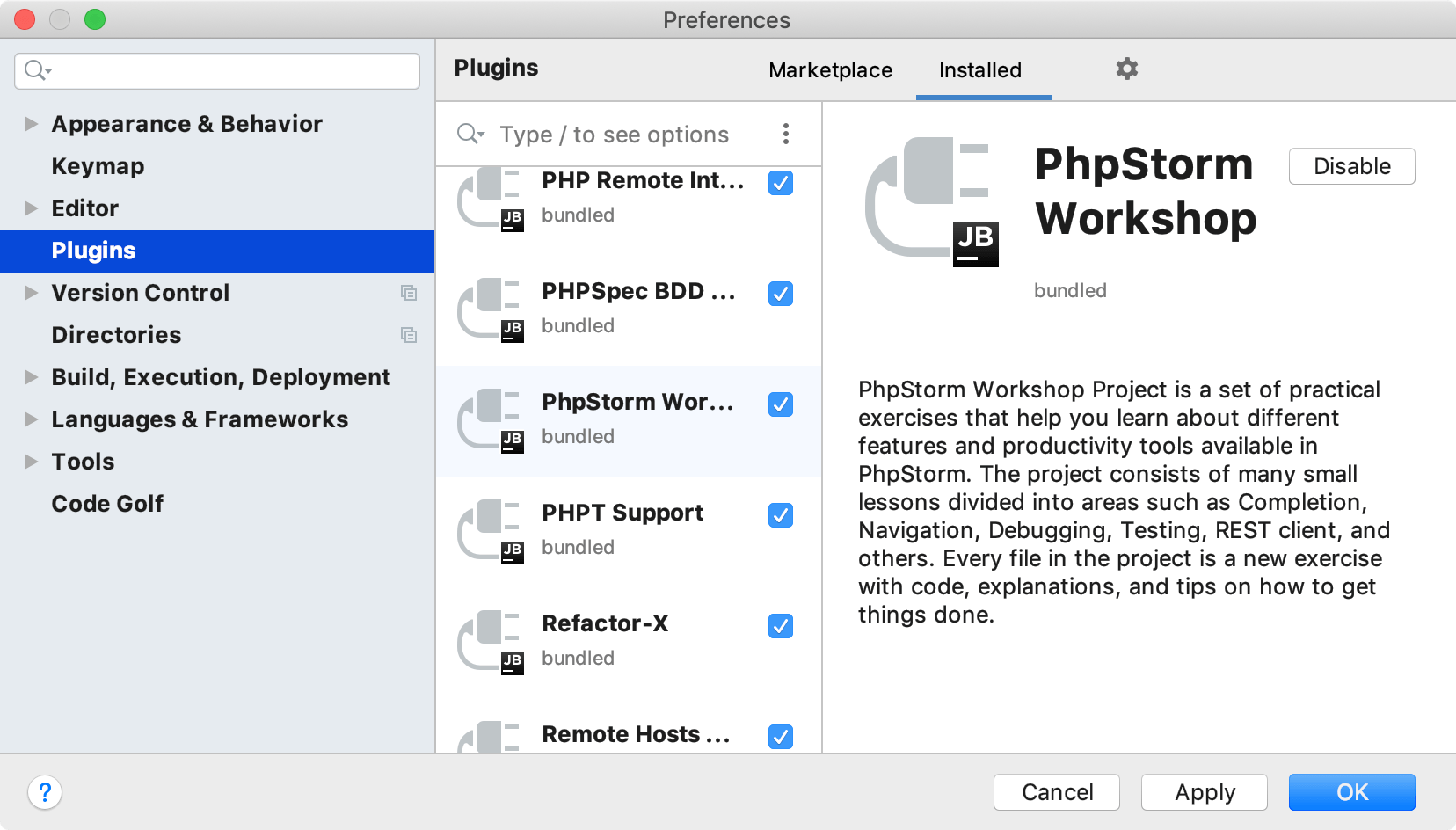
使用Marketplace选项卡从JetBrains Plugin Repository或自定义插件存储库中浏览和安装插件。
使用已安装选项卡浏览捆绑和安装的插件,启用、禁用、更新或删除它们。禁用不必要的插件可以提高性能。
如果您想为 PhpStorm 编写插件,请查看:
配置PHP开发环境
许多 PhpStorm 功能在启动后无需任何配置即可使用。不过,要充分利用运行、部署和调试 PHP 应用程序的优势,请参阅以下部分: